마케터도 창작자도
뉴스레터는 메일리에서
브랜드 마케터
구독자 그룹, 데이터 분석,
자동화로 마케팅을 효과적으로
개인 창작자
베이직은 월 1,000건 무료로
창작의 시작을 부담없게
검색 노출로 지속적인 성장
Google Lighthouse SEO 100점인 메일리는 검색엔진 최적화된 뉴스레터 블로그로 더 많은 사람들에게 효과적으로 알릴 수 있습니다.
통계와 데이터로 더
정확한 성과 측정
각 메일별 통계와 구독자별 통계를 활용하면 뉴스레터의 성과를 더욱 정확하게 측정할 수 있습니다.
또한 GA, GTM 등의 외부 데이터 분석 도구를 연동해 더욱 상세한 데이터를 분석할 수 있습니다.
지금 뉴스레터를
시작해보세요
🎉 새로운 뉴스레터
💌 추천 뉴스레터
🔥 인기있는 레터
마크애니 뉴스레터
📢 마크애니 소식

"대신 OO으로 성장시키면 돼요 : 30일간의 실험 기록"
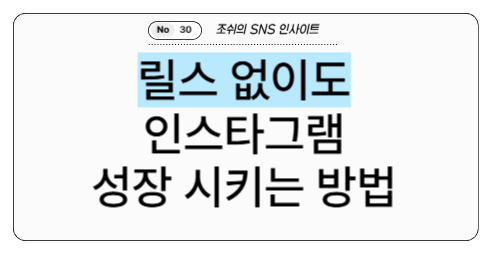
구독자 님, 혼자 키스해보셨어요? 💋

정규 뉴스레터
5월 22일

영감을 내 것으로 소화하는 법
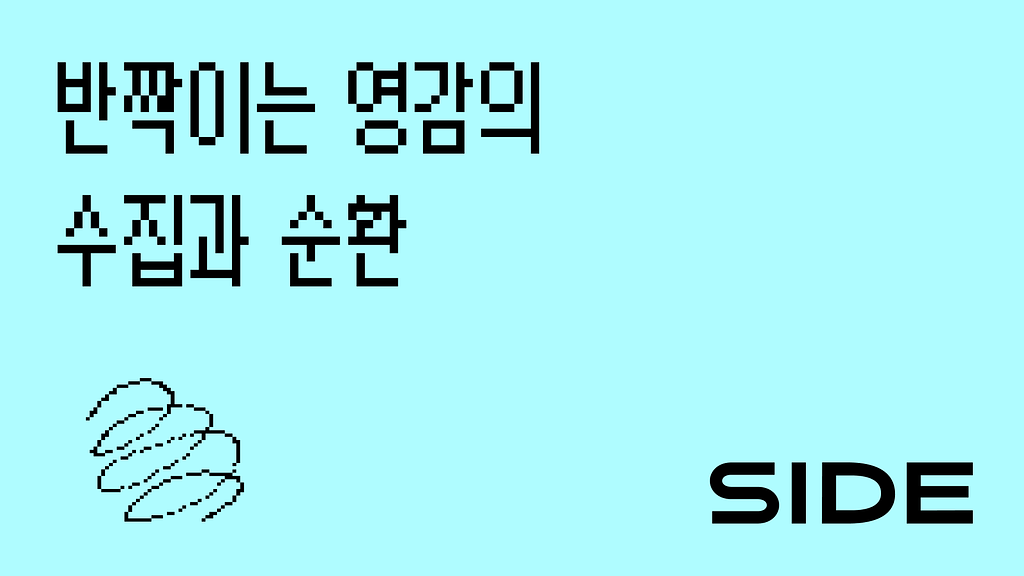
👋 새로운 레터
최신순
💌 봄
좋은 것을 소개합니다. 은하맨숀 [244번째 소식지]

이책한번잡솨봐


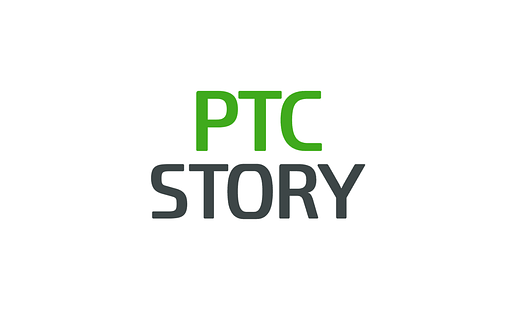






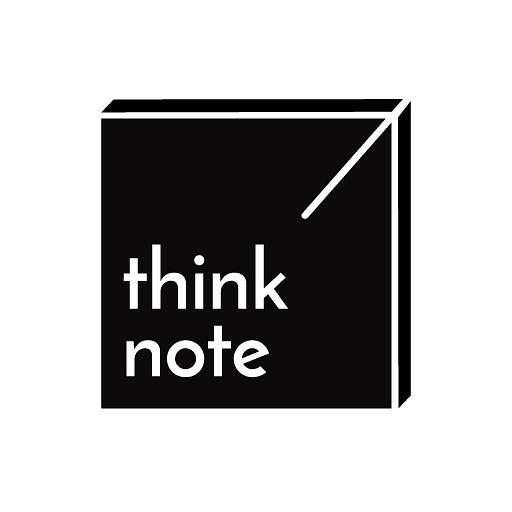

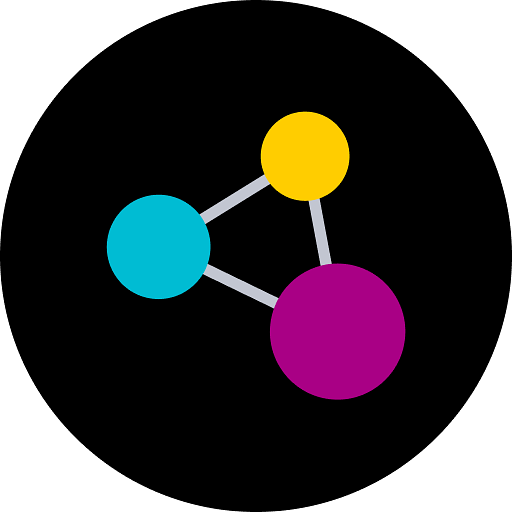

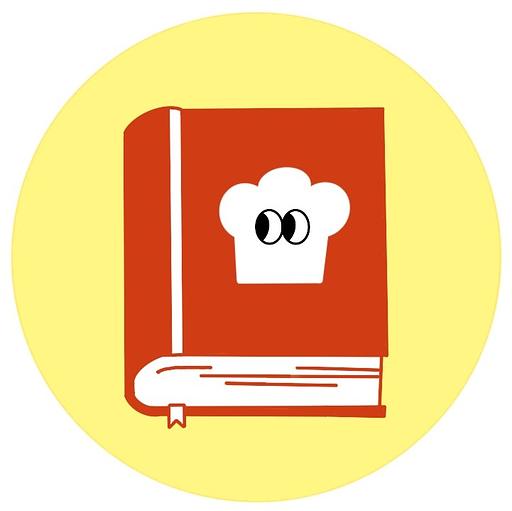




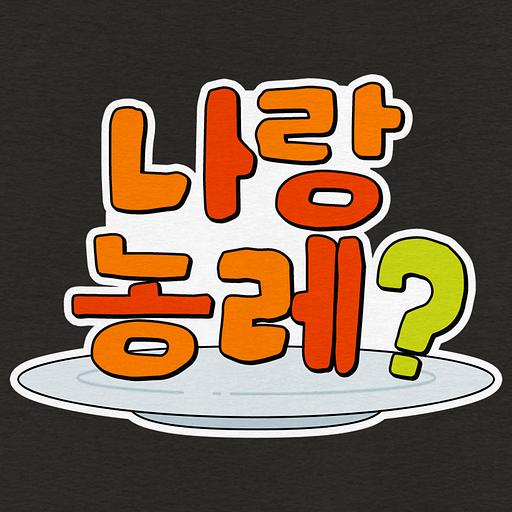


![🏗️[2탄]AM 표준, 왜 지금 반드시 알아야 할까?의 썸네일 이미지](https://cdn.maily.so/202505/1747333975769171.png)
![[#58.6월1주 비전레터] 오픈AI, 서울 지사 설립…대한민국, 아시아 AI 핵심 거점 부상의 썸네일 이미지](https://cdn.maily.so/202506/1748777448635308.jpeg)

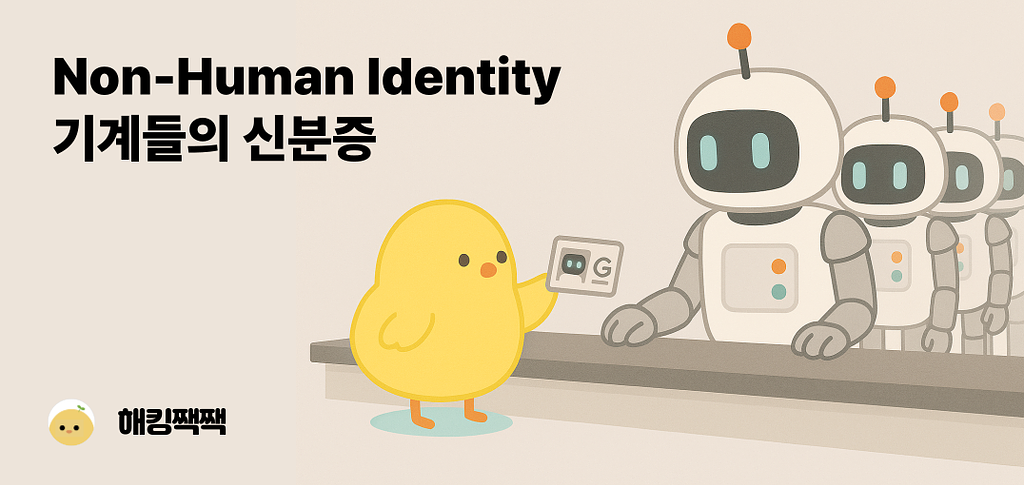
![[Trend A Word #409] 우울할 땐 트워드를 보세요. 그러자 에디터는 눈물을 터뜨린다. “선생님, 제가 그 트워드입니다…”의 썸네일 이미지](https://cdn.maily.so/202506/1749722188000388.jpeg)
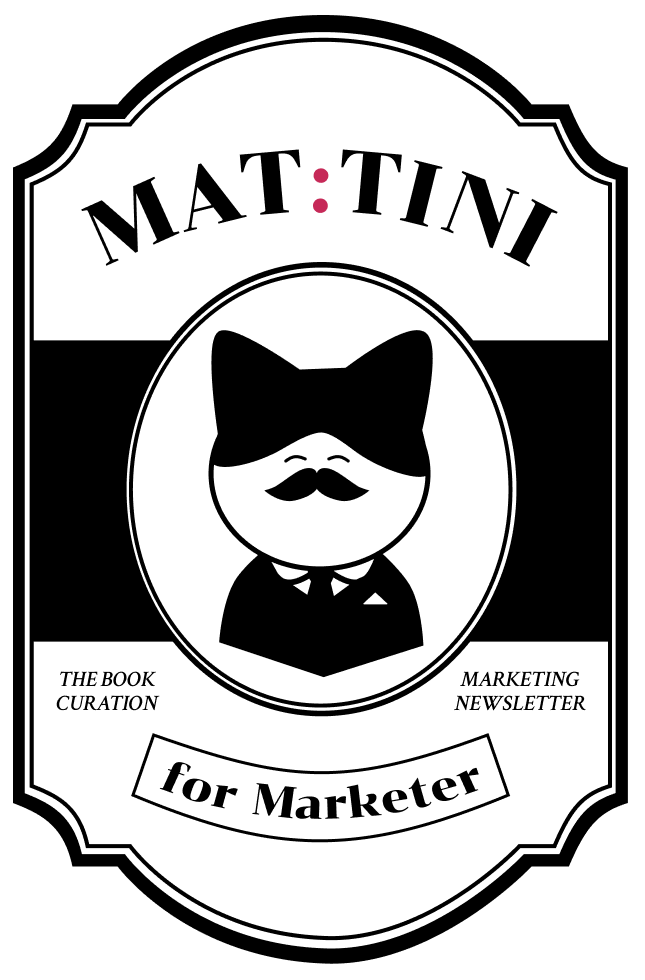



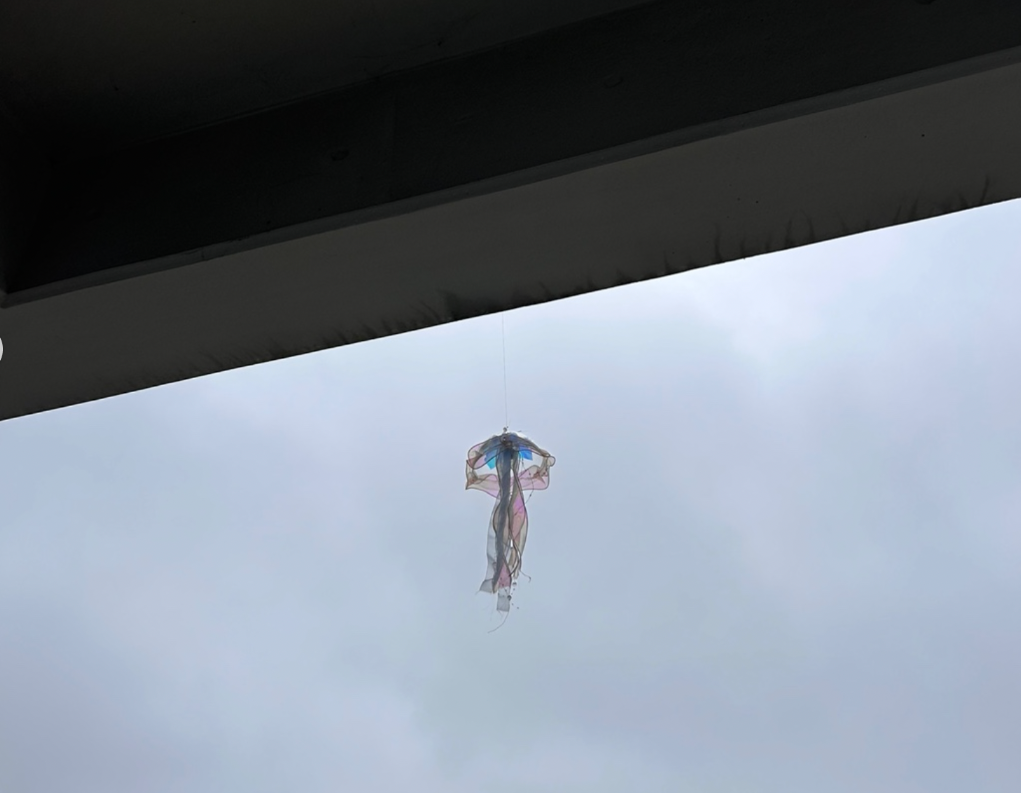
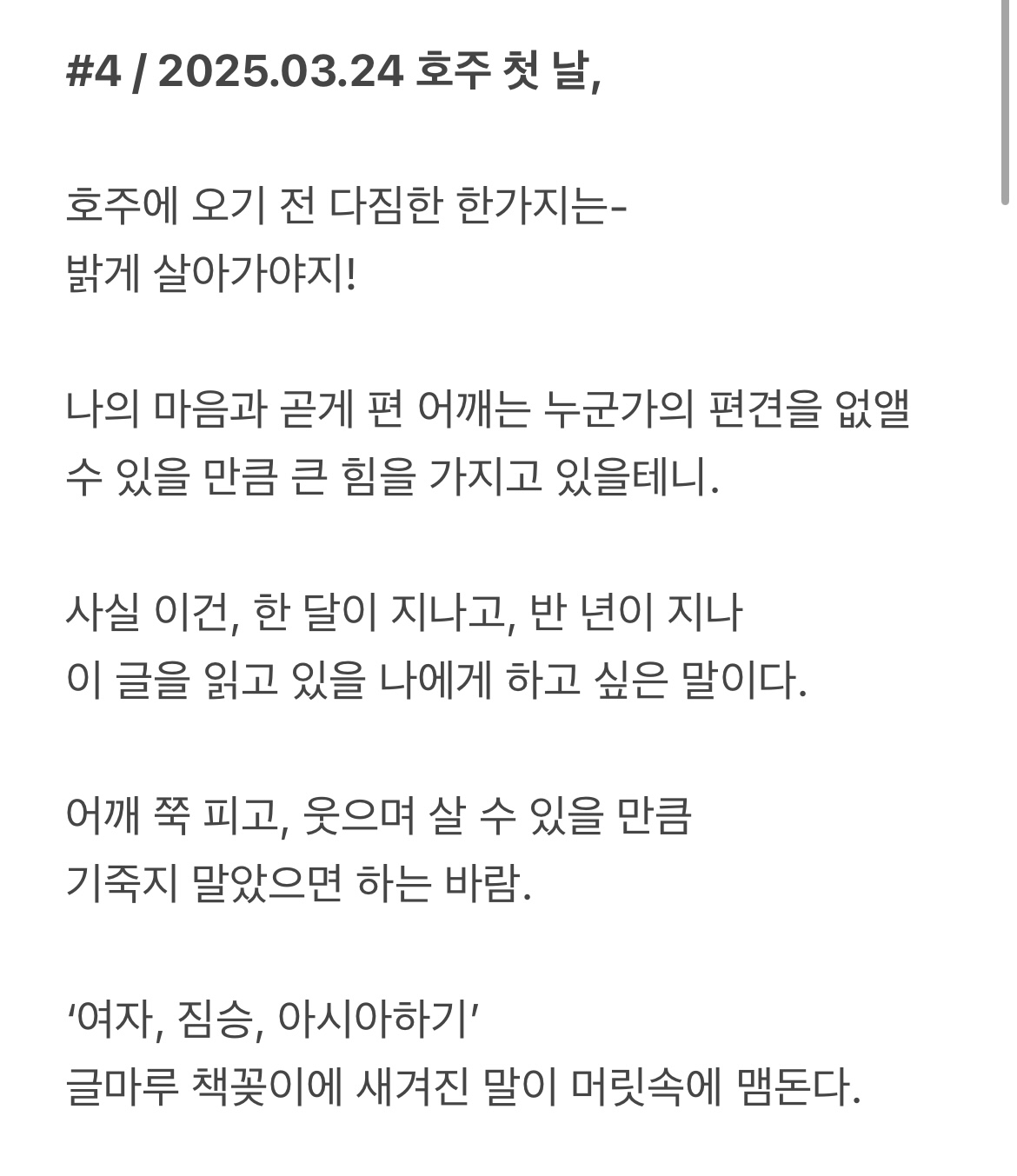
![[은호레터]데일리 차트팩 - 이란발 유가 리스크, 다시 불붙다: 원유 수출 회복과 중동 긴장 고조의 썸네일 이미지](https://cdn.maily.so/3hf1ve5b5hest1dxzzcbrcq7rrnk)
![[201번째 인터뷰] 최근 1년 내 대출을 받은 경험이 있는 분 - 온라인 30분 1만 원의 썸네일 이미지](https://cdn.maily.so/b1u3eq8jcz7udg3ofrafx4hc7o5y)

![[은호레터]AI 모멘텀 vs. 시장 회의론: 어도비 밸류에이션의 재평가의 썸네일 이미지](https://cdn.maily.so/202506/1749963083030338.png)
![[쓰줍레터] Vol. 8 자기만의 생각의 썸네일 이미지](https://cdn.maily.so/202506/1750046819055312.jpeg)

